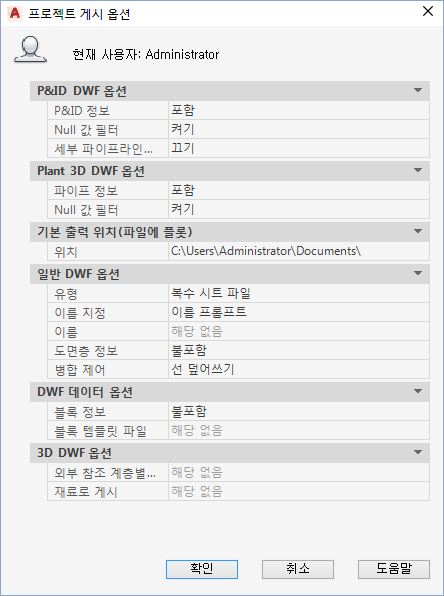- 프로젝트 관리자 트리 뷰에서 프로젝트를 마우스 오른쪽 버튼으로 클릭합니다. 게시를 클릭합니다.
- 게시 대화상자의 게시 옵션 정보 아래에서 게시 옵션을 클릭합니다.
- 게시 옵션 대화상자의 P&ID DWF 옵션 아래에서 옵션 설정 상자를 클릭하여 드롭다운 리스트를 표시하고 다음 설정을 변경합니다.
- P&ID
- P&ID 정보. 게시된 DWF 파일 출력에 P&ID 관련 정보를 포함할지 여부를 지정합니다. 포함 또는 포함 안 함을 지정합니다. 이 상자를 클릭한 다음 [...] 버튼을 클릭하여 P&ID DWF 출력 설정 대화상자를 열 수도 있습니다.
- Null 값 필터. 지정된 값이 없는 객체 또는 시트 특성의 게시를 제어합니다. 켜기 또는 끄기를 지정합니다.
- 세부 파이프라인 출력. DWF Viewer에서 볼 때 세그먼트 선이 동작하는 방식을 설정합니다. 세부 파이프라인 출력을 끄기(기본값)로 설정된 상태로 그대로 둔 경우 커서를 위에 놓으면 전체 세그먼트 선이 빨간색으로 표시됩니다. 세부 파이프라인 출력을 켜기로 설정한 경우에는 커서를 이동할 때 세그먼트 선의 각 단면이 강조 표시됩니다. 켜기 또는 끄기를 지정합니다.
- Plant 3D(사용 가능한 경우)
- 파이프 정보. 게시된 DWF 파일 출력에 파이프 관련 정보를 포함할지 여부를 지정합니다. 포함 또는 포함 안 함을 지정합니다. 이 상자를 클릭한 다음 [...] 버튼을 클릭하여 Plant 3D DWF 출력 설정 대화상자를 열 수도 있습니다.
- Null 값 필터. 지정된 값이 없는 객체 또는 시트 특성의 게시를 제어합니다. 켜기 또는 끄기를 지정합니다.
- DWF 게시 옵션 설정을 마치면 확인을 클릭하여 프로젝트 게시 옵션 대화상자를 닫습니다.
- 게시 대화상자에서 게시 옵션을 클릭합니다.
- DWF 파일 지정 대화상자가 표시되면 다음을 수행합니다.
- 저장 위치 리스트에서 DWF 또는 DWFx 파일을 저장할 위치를 지정합니다.
- 파일 이름 상자에 출력 파일 이름을 입력합니다.
- 선택을 클릭합니다.